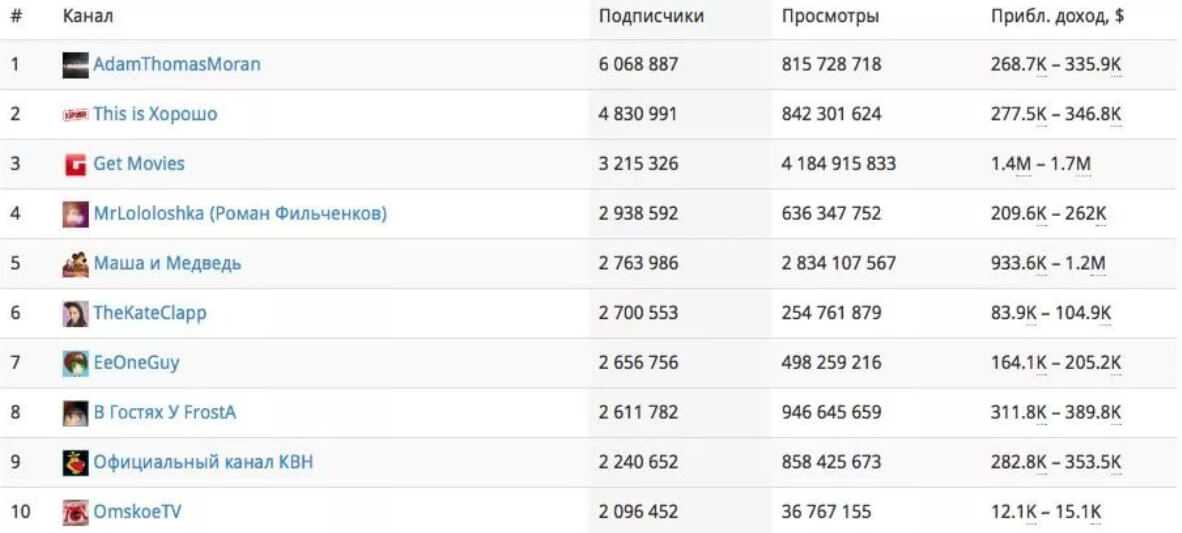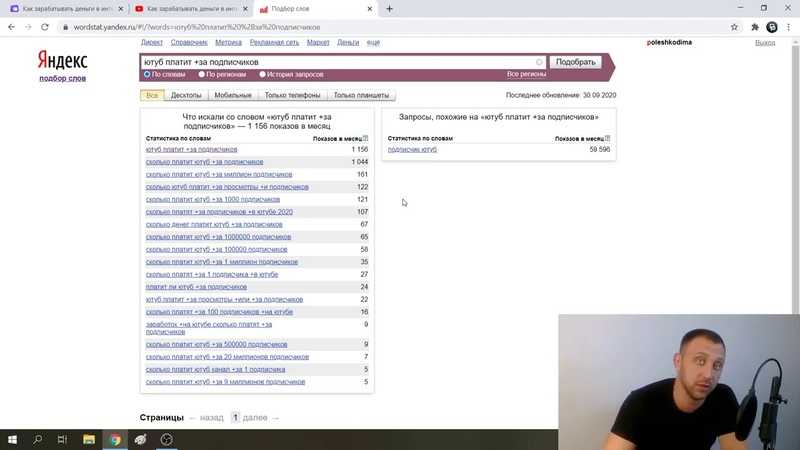на своём канале, на чужом канале
Пользователи интернета часто заводят блоги на видеохостинге YouTube. Кто-то превращает это занятие в хобби. А для других это – полноценная работа.
Одна из базовых вещей, о которой должен знать каждый видеоблогер при формировании контента, это то, как посмотреть подписчиков на «Ютубе» на своём канале или на ресурсе другого человека.
Это делается несколькими способами с ПК и с телефона. Полезна эта информация будет тем, кто хочет знать, кто на него подписан и тем, кто хочет анализировать фолловеров.
Содержание
- 1 Как посмотреть подписчиков на чужом канале
- 2 Как посмотреть подписчиков на своём канале
- 2.1 Вернуться в классическую версию студии
- 2.2 Через счётчик подписок
- 2.3 Google Analytics
- 2.4 Сторонние сайты для просмотра подписок
- 2.5 Через строку поиска
- 2.6 В новой версии творческой студии
- 2.7 С телефона
Как посмотреть подписчиков на чужом канале
Увидеть людей, подписавшихся на чужой канал не получится, хотя, раньше все могли это делать. Для свободного просмотра доступно только общее количество подписчиков, которые подписались на чужой канал. Некоторые пользуются функцией скрытия людей, подписавшихся на их ресурс, потому посетители не увидят количество фолловеров.
Для свободного просмотра доступно только общее количество подписчиков, которые подписались на чужой канал. Некоторые пользуются функцией скрытия людей, подписавшихся на их ресурс, потому посетители не увидят количество фолловеров.
Для тех, кто покупает рекламу у владельцев крупных информационных ресурсов, предоставляется подробная статистика. Но её можно запросить только у хозяина, сторонний доступ к этим данным невозможен.
Существуют сторонние сервисы, которые предоставляют возможность получить развёрнутую информацию об аккаунте другого человека или компании, но даже они не показывают, кто конкретно подписан на чужой канал.
Как посмотреть подписчиков на своём канале
Количество фолловеров – один из признаков, по которому судят об успешности того или иного блогера. Но важно не только их количество, но и качество. Хозяева канала могут просматривать страницы подписчиков для анализа вкуса и настроения своей аудитории. Посмотреть фолловеров можно с любого устройства, однако, не все способы будут работать на смартфоне как на ПК.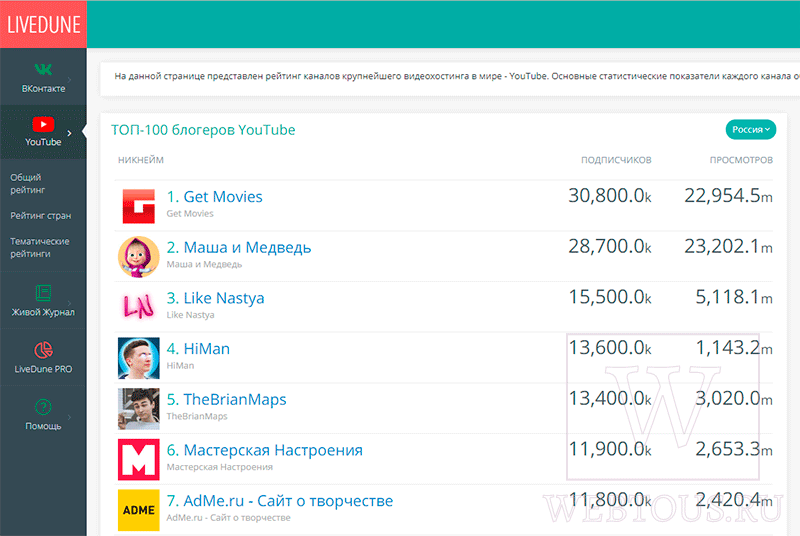
Вернуться в классическую версию студии
Узнать количество подписавшихся на вашу страницу можно через классическую версию студии «Ютуба». Для этого:
- зайдите на сайт видеохостинга, залогиньтесь в системе;
- после этого нажмите на свой портрет в верхнем правом углу и кликните на «Творческая студия».
Пользователь будет перемещён в новую версию студии, из которой нужно перейти в классическую. Для этого нужно:
- в списке опций, расположенном в левой части экрана, выбрать последнюю «Классическая версия Творческой студии»;
- появится окошко, для указания причины переключения версии, которое можно пропустить с помощью кнопки в правом нижнем углу.
Откроется старый интерфейс, в нём найдите функцию просмотра подписавшихся:
- кликните на кнопку «Сообщество» и выберите из трёх выпавших кнопок «Подписчики»;
- после этого откроется страница, на которой будет видно имена и никнеймы всех подписчиков данного канала.
Можно свободно просмотреть любой из этих профилей.
Через счётчик подписок
Есть возможность посмотреть фолловеров с помощью счётчика подписок на своём канале. Достаточно будет посетить свою страницу и кликнуть на цифру, которая показывает число подписок на данный момент. Вы будете отправлены на страницу, содержащую информацию обо всех людях, подписанных на Вас.
Google Analytics
Просмотреть конкретные профили с помощью этого инструмента не получится. С его помощью можно проанализировать общий размер аудитории и её поведение. Найти эту аналитику можно в Творческой студии YouTube.
В списке слева будет кнопка «Аналитика», которая отправит пользователя на страницу, на которой будет информация о том, какая по размеру его аудитория, откуда она приходит, динамика показателей и какие видео привлекают новых людей.
Сторонние сайты для просмотра подписок
Сторонние сайты дают пользователю возможность проведения проверки и выполнения анализа своей аудитории. С помощью специальных инструментов происходит онлайн отслеживание динамики роста числа подписок, строятся прогнозы, которые сообщают о теоретической скорости набора количества людей.
Эти данные могут быть полезны блогерам и маркетологам, занимающимся рекламой и продвижением. Найти эти сайты можно введя в поисковую систему запрос: «Анализ подписчиков Ютуб-канала».
Среди результатов, которые покажет поисковик, найдутся несколько нужных сайтов. Стоит опасаться подозрительных ресурсов, которые требуют ввода данных аккаунта.
Через строку поиска
Пользователь может попасть на страницу со своими подписчиками, с помощью адресной строкой браузера. Чтобы это сделать, введите в неё «youtube.com/subscribers» и нажмите клавишу ввода. Вы окажетесь в творческой студии, где отображаются подписчики YouTube канала.
Это будет работать только со старыми профилями, так как эта ссылка перемещает владельца в старую версию студии, которая не доступна для видеоблогов, созданных в 2019 году.
В новой версии творческой студии
Увидеть тех, кто подписан на канал на «Ютубе» можно и в новой студии. Чтобы это сделать, надо:
- Зайти в свой аккаунт и выбрать кнопку «Творческая студия»;
- В списке функций найти «Другие функции», навести на неё мышью и выбрать в появившемся списке «Оформление канала»;
- После этого произойдёт перенаправление на страницу;
- В левом верхнем углу будет кнопка с размером аудитории, на которую можно нажать и просмотреть список имён.

Это не работает с аккаунтами, созданными в этом году, потому что переадресация происходит на старую версию рабочей студии.
С телефона
К сожалению, возможность просмотра списка подписавшихся на блог, отсутствует в официальном приложении YouTube для смартфонов. Потому нужно воспользоваться браузером телефона:
- Зайти с телефона на официальный сайт видеохостинга, войти в систему и перейти в свой профиль.
- После этого в правом верхнем углу нажать на клавишу с тремя точками, в выпадающем меню выбрать опцию «Версия для ПК».
- Затем следует повторить шаги, которые выполнялись на ПК для просмотра подписчиков. Или перейти по прямой ссылке на страницу с фолловерами, или воспользоваться старой студией, или кликнуть на число подписчиков канала.
Просмотр своих подписчиков – хороший инструмент для оценки аудитории, доступный владельцам каналов. Изучение профилей фолловеров помогало авторам выбирать правильный вектор движения своей деятельности. Нельзя пренебрегать этой возможностью. Пользуйтесь всеми ресурсами и способами для привлечения, удержания аудитории.
Нельзя пренебрегать этой возможностью. Пользуйтесь всеми ресурсами и способами для привлечения, удержания аудитории.
Как посмотреть список подписчиков на Ютубе с устройств
- #Пресс-релизы
Каждому блогеру интересно узнать количество своей целевой аудитории. Это помогает понять направление канала, на какой возраст и пол ориентирован профиль, какова активность и т.д. Посмотреть список подписчиков можно в творческой студии канала как на ПК или ноутбуке, так и на мобильном устройстве, планшете.
Наиболее простой и распространенный метод – это ознакомление с целевой аудиторией с помощью новой версии.
Вот что необходимо для этого сделать:
Авторизованному пользователю нужно зайти в студию с главной страницы платформы по нажатию на кнопку профиля.
После этого блогер увидит «Панель управления», на которой уже есть общая статистика взаимодействий с роликами, количество активной целевой аудитории.

С помощью раздела «Аналитика по каналу» перемещаемся к общей статистике. Здесь отображаются все данные, которые могут помочь вычислить степень заинтересованности зрителей роликами, деятельностью канала в целом.
По вкладкам «Обзор» и «Аудитория» можно увидеть график активности и счетчик подписанных пользователей, посмотреть категории пользователей, которые смотрят ваш контент: возраст, пол, регион и т.д.
Воспользовавшись расширенным режимом, можно более детально изучить представленные параметры.
В отделе «Новые подписчики» есть кнопка «Показать всех». Нажав на нее, вы увидите общее количество целевой аудитории, аккаунты и дату оформления подписки.
Просмотр с мобильного устройства
Узнать данную информацию с телефона можно следующим образом:
открыть приложение;
войти в свой профиль, нажав на аватар;
перейти в «Мой канал»;
в описании канала можно увидеть количество подписанных пользователей.

Для просмотра более детальной информации нужно воспользоваться браузером, зайти на m.youtube.com.
Регулярный просмотр целевой аудитории необходим блогеру. Просмотр графиков, изучение контингента подписчиков, их вкусов и возраста помогает качественнее преподносить информацию в роликах, корректировать ее, отталкиваясь от заинтересованных пользователей. Грубо говоря, периодическое ознакомление с фоловерами поможет владельцу канала развиваться в нужном направлении, привлекать еще больше внимания.
Если вы хотите получить живых подписчиков, лайки и просмотры на YouTube и Инстаграм, обратитесь за помощью на сервис https://lowcostsmm.com/ru/. Он вам поможет получить нужный результат. Предварительно вы можете посмотреть список подписчиков на Ютубе, чтобы понять, какое количество вам нужно.
* — YouTube — Ютуб
18+
На правах рекламы
Нашли ошибку в тексте? Выделите ее и нажмите Ctrl + Enter
версия для печати
Как просмотреть всех своих подписчиков YouTube
youtube.com/embed/R1QjIvacGLs» frameborder=»0″ allowfullscreen=»»>- Вы можете увидеть, сколько у вас подписчиков YouTube, используя веб-сайт или мобильное приложение.
- Если вам нужен список ваших подписчиков YouTube, включая их имена пользователей, вам придется зайти на веб-сайт.
Каждую минуту на YouTube загружается более 500 часов видео, поэтому сложно выделиться из толпы. Так что, если вы начнете привлекать подписчиков, хорошо за ними следить. Это не только позволяет вам видеть, как быстро вы растете, но и видеть
Вы можете увидеть полный список всех ваших подписчиков YouTube на сайте, а также узнать, сколько у вас подписчиков как на сайте, так и в мобильном приложении. Вот как это сделать.
Как увидеть своих подписчиков YouTube на сайте 1. Войдите в свою учетную запись YouTube на сайте и нажмите на фотографию своего профиля в правом верхнем углу экрана.
Войдите в свою учетную запись YouTube на сайте и нажмите на фотографию своего профиля в правом верхнем углу экрана.
2. Выберите вариант YouTube Studio .
Откройте студию YouTube в своем аккаунте. YouTube; Уильям Антонелли/Инсайдер 4. Прокрутите вниз до поля Последние подписчики и нажмите Просмотреть все . Появится всплывающее окно со всеми вашими подписчиками, и вы можете отсортировать его по дате их подписки, количеству подписчиков 
Полный список всех ваших подписчиков доступен только на веб-сайте YouTube, который вы можете открыть на своем телефоне в приложении веб-браузера.
Однако в мобильном приложении YouTube вы можете видеть только количество подписчиков , а не их список. Вот как это сделать.
1. Откройте приложение YouTube и нажмите значок вашего профиля в правом верхнем углу, затем выберите Ваш канал .
Откройте приложение YouTube и нажмите значок вашего профиля в правом верхнем углу, затем выберите Ваш канал .
2. На вашем канале количество подписчиков YouTube будет отображаться рядом со значком пользователя и под вашим именем.
Ваш счетчик подписчиков находится под вашим именем пользователя. YouTube; Уильям Антонелли/Инсайдер Дженнифер Стилл участвовала в написании предыдущей версии этой статьи.
Уильям Антонелли
Технический репортер Insider Reviews
Уильям Антонелли (он/она/они) — писатель, редактор и организатор из Нью-Йорка. Как один из основателей команды Reference, он помог вырастить Tech Reference (теперь часть Insider Reviews) из скромных начинаний в гигантскую силу, которая привлекает более 20 миллионов посещений в месяц. Помимо Insider, его тексты публиковались в таких изданиях, как Polygon, The Outline, Kotaku и других. Он также является источником технического анализа на таких каналах, как Newsy, Cheddar и NewsNation. Вы можете найти его в Твиттере @DubsRewatcher или связаться с ним по электронной почте [email protected].
ПодробнееПодробнее
Как узнать, кто подписался на ваш канал YouTube
Lydia Sweatt в
Вам интересно, кто подписался на ваш канал YouTube? Прочтите это минутное руководство, чтобы получить список подписчиков за все время.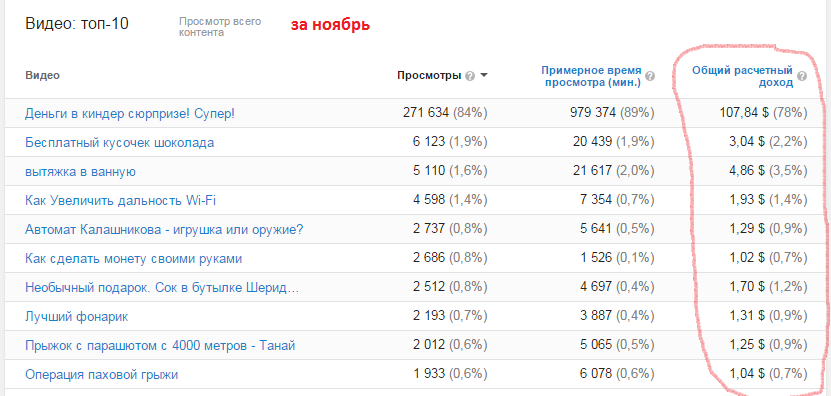
Это фантастическое чувство, когда кто-то подписывается на твой канал. Но какие зрители нажали эту большую красную кнопку? И есть ли у них собственные крупные популярные каналы?
Кто подписался на ваш канал на YouTube?
Выполните следующие действия, чтобы просмотреть список последних подписчиков YouTube:
1. Войдите на YouTube, щелкните значок своего профиля и перейдите в Студию YouTube .
2. Прокрутите вниз, пока не увидите панель Последние подписчики . Нажмите Просмотреть все .
3. Появится всплывающее окно с информацией о ваших последних подписчиках. Настройте диапазон дат вверху, чтобы увидеть, кто подписался за последние семь дней, месяц, 90 дней, год или жизнь вашего канала.
На этой панели вы увидите список последних подписчиков:
- название канала
- значок профиля
- дату подписки
- количество подписчиков (на их канале)
Авторы с наибольшим количеством подписчиков появляются вверху списка . Но вы можете щелкнуть вкладки Дата подписки или Количество подписчиков , чтобы отфильтровать список по своему усмотрению.
Но вы можете щелкнуть вкладки Дата подписки или Количество подписчиков , чтобы отфильтровать список по своему усмотрению.
Подробнее: Как найти первого в истории подписчика на YouTube!
Хотите посетить канал подписчика? Значки профилей кликабельны, поэтому просто щелкните один из них, чтобы перейти на домашнюю страницу этого создателя. Если вы уже знаете создателя, есть возможность подписаться на его канал, что является хорошим коротким путем.
Имейте в виду, что новые подписчики будут отображаться здесь только в том случае, если они сделали свою учетную запись общедоступной. Вероятно, у вас больше подписчиков, чем может показать эта панель.
Дополнительная информация о подписчиках YouTube
Нужна дополнительная информация о ваших подписчиках? Загрузите vidIQ, чтобы получить мгновенный доступ к надежным данным о подписчиках.
Когда вы просматриваете YouTube, наше расширение для Chrome покажет вам:
- Сколько подписчиков набрал на своем канале комментатор (под любым видео).